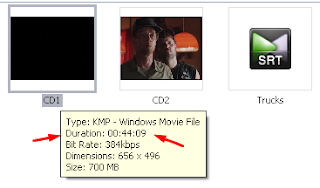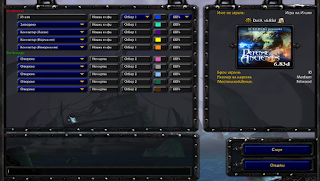Случвало ли ви се да изтеглите филм и когато отворите папката, вътре да видите филма разделен на две части, а файла със субтитрите да е само един? На мен ми се случи предната вечер, а когато стане така вариантите са няколко, да си изтеглите друг релийз, да потърсите субтитри за вече изтегления или да гледате филма преведен само до средата. На мен нито ми се теглеше наново, нито пък ми се търсеше из сайтовете за субтитри, след като вече изтеглените букви бяха с перфектен тайминг за филма, който бе на компютъра ми, така че реших да се поръчкам из настройките на KMPlayer и да видя дали няма решение за подобни проблеми. След бърз преглед установих, че има и то е доста бързо и няма грешка.
Ето как да си подкарате субтитри и за втората част от вашият филм. По-долу изложеното решение се отнася само за KMPlayer, а за останалите плеъри, не знам дали поддържат подобни функции, например във VLC Media Player търсих, но не намерих.
1. След като сте изгледали първата част, проверете колко е цялото ѝ време, за да знаете от кой момент да пуснете субтитрите във втората част.
2. След като установите времето, отворете втората част и заредете субтитрите.
3. След като сте вътре натиснете клавишна комбинация ALT+Q, за да отворите "Преглед/Редактиране на субтитри" или по-познато като "Мениджър на субтитри".
4. Намерете края на първа част, тоест времето в което свършва и последната фраза и маркирайте следващата, освен ако няма повторение на същата фраза и във втората част. Накрая натиснете буквата S най-горе в менюто, за да възпроизведете субтитрите от този момент нататък, а не от началото.
Ето с тези 4 бързи стъпки, вече няма да ви се налага да гледате филми преведени само до средата или да търсите из сайтовете за нови субтитри, да търсите само цели филми и т.н.
Приятно гледане!
Ето как да си подкарате субтитри и за втората част от вашият филм. По-долу изложеното решение се отнася само за KMPlayer, а за останалите плеъри, не знам дали поддържат подобни функции, например във VLC Media Player търсих, но не намерих.
1. След като сте изгледали първата част, проверете колко е цялото ѝ време, за да знаете от кой момент да пуснете субтитрите във втората част.
3. След като сте вътре натиснете клавишна комбинация ALT+Q, за да отворите "Преглед/Редактиране на субтитри" или по-познато като "Мениджър на субтитри".
4. Намерете края на първа част, тоест времето в което свършва и последната фраза и маркирайте следващата, освен ако няма повторение на същата фраза и във втората част. Накрая натиснете буквата S най-горе в менюто, за да възпроизведете субтитрите от този момент нататък, а не от началото.
Ето с тези 4 бързи стъпки, вече няма да ви се налага да гледате филми преведени само до средата или да търсите из сайтовете за нови субтитри, да търсите само цели филми и т.н.
Приятно гледане!